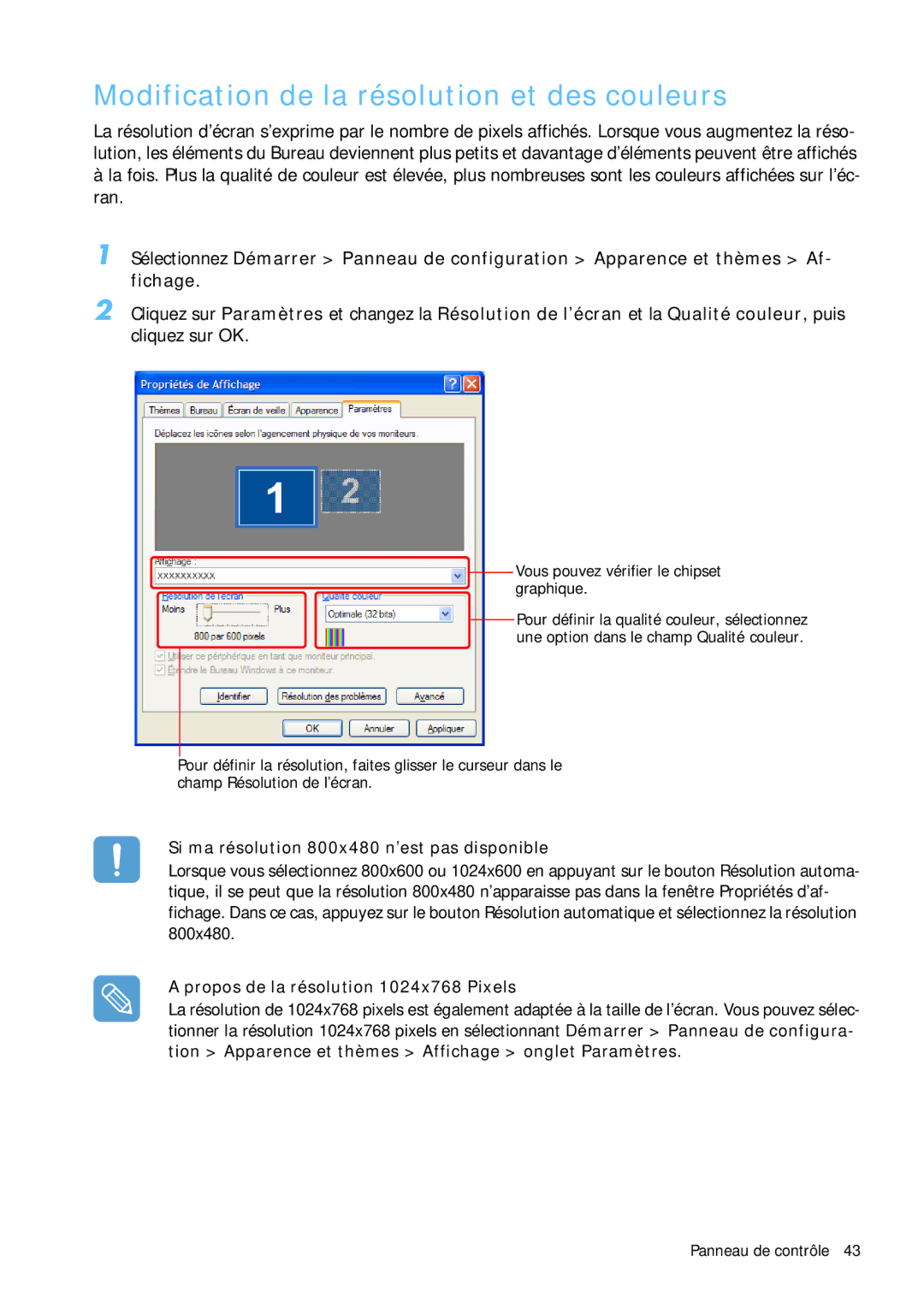Modification de la résolution et des couleurs
La résolution d’écran s’exprime par le nombre de pixels affichés. Lorsque vous augmentez la réso- lution, les éléments du Bureau deviennent plus petits et davantage d’éléments peuvent être affichés
àla fois. Plus la qualité de couleur est élevée, plus nombreuses sont les couleurs affichées sur l’éc- ran.
1 Sélectionnez Démarrer > Panneau de configuration > Apparence et thèmes > Af- fichage.
2 Cliquez sur Paramètres et changez la Résolution de l’écran et la Qualité couleur, puis cliquez sur OK.
Vous pouvez vérifier le chipset graphique.
Pour définir la qualité couleur, sélectionnez une option dans le champ Qualité couleur.
Pour définir la résolution, faites glisser le curseur dans le champ Résolution de l’écran.
Si ma résolution 800x480 n’est pas disponible
Lorsque vous sélectionnez 800x600 ou 1024x600 en appuyant sur le bouton Résolution automa- tique, il se peut que la résolution 800x480 n’apparaisse pas dans la fenêtre Propriétés d’af- fichage. Dans ce cas, appuyez sur le bouton Résolution automatique et sélectionnez la résolution 800x480.
A propos de la résolution 1024x768 Pixels
La résolution de 1024x768 pixels est également adaptée à la taille de l’écran. Vous pouvez sélec- tionner la résolution 1024x768 pixels en sélectionnant Démarrer > Panneau de configura- tion > Apparence et thèmes > Affichage > onglet Paramètres.
Panneau de contrôle 43